Та
бүхэндээ CS Background maker - ийг оруулж байна. Манай сайтад өмнөнө 3н
удаа тавигдаж байсан ч бүгд шейр сайтаасаа устсан холбоос нь болохгүй
байсан тул дахин сэргээн оруулж байна. Миний бие сайтдаа мэдээ анх удаа
нэмж байгаа юмаа. За тэгээд цааш цаашдаа та бүхэндээ хэрэгцээтэй мэдээ
мэдээллийг цаг тухайд нь оруулж сонорт тань хүргэж байх болноо.
Компьютерт суулгах
Хүмүүс энийг болдоггүй шал сонин гэх мэтээр ярьдаг. Тэр хүмүүс яадаг вэ
гэхээр хаа хамаагүй байгаа нэг зургийг лоад хийчхээд болохгүй байна гээд
unistall хийчэхдэг.
Энэ бол маш буруу би та бүхэнд яаг дарааллаар нь тайлбарлаж өгье.
Эхлээд доор байгаагаас сонголтоо хийгээд татаад ав.
Таны татсан файл доорхи байдалтай харагдана.

За тэгвэл та тухайн файлдээрээ моуз 2 оо дараад Winrar задал.
Winrar байхгүй бол
энд дарж татна уу!
За Winrar аар задалсан бол доорхи фолдер гарч ирнэ түүнрүүгээ орно.

Та cs 1.6 Background Maker гэсэн рүү орно.
Орсны дараа доорхи зүйл гарч ирнэ.

Та Next-->Next-->Next(Суулгах газраа сонгоно)-->Start-->Next-->Exit
За ингээд таны компьютерт амжилттай суулаа.
Хэрхэн ашиглах
Суусан бол таны дэлгэцэн дээр Exit товч дарсны дараа Cs Background Maker
маань нээгдэнэ. Нээгдэхгүй бол та суулгасан газраа ороод оруулах
хэрэгтэй.
Орсны дараа доорхи шиг зүйл гарч ирнэ.
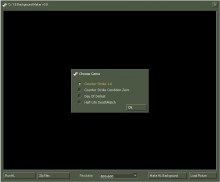
Тэгвэл та үүнийг өөрөө сонголтоо хийнэ аль нь дээр нь та Background хийх
вэ? гэдэг таны сонголт. За тэгээд миний хувьд Counter Strike 1.6 г
сонголоо. Та сонгохын тулд Choose Game гэсэн тэр доор нь
Counter Strike 1.6
Counter Strike Condition Zero
Day of Defeat
Half-Life DeathMatch
Гэсэн сонголтуудын өөрөө аль нь дээр нь background хийх гэж байгаагаа урд талыг нь чагтлах юм.
Тэгээд сонголтоо хийсэн бол OK товч дарна.
За хүмүүс тэр Load Picture дээр нь дараад хүссэн зургаа хийгээд байдаг.
Тэгвэл тэр бол буруу. Таны зураг 1280х1024 ба түүнээс дээш хэмжээтэй JPG
өргөтгөлтэй. Тэгвэл таньд 1280х1024 зураг байж таарвал та хийнэ.
PhotoShop маш амархан болгочихдог.
Тэгвэл таны тухайн зураг өөр нэг Folder т байлаа тэгээд та Load Picture
дарлаа тэгтэл орохгүй байвал энэ Background maker ийн буруу биш юм. Та
тухайн Background зургаа энэ өөрийн C дотор эсвэл D ч болно тухайн
суусан газарт нь зургаа хуулж байж болно гэсэн үг юм. Доорхи дарааллаар
хийнэ үү!
1. 1280х1024 зургаа олох. (JPG өргөтгөлтэй)
2. Дараа нь зургаа CS Background Maker суусан газраа зургаа хийх.
3. CS Background Maker луугаа ороод Load Picture дээр дараад тухайн зургаа заана.
4. Resolution гэж байгаа дэлгэцний нягтрал 1280х1024 зүгээр байх тэхдээ таны сонирхолоос шалтгаална.
5. Болсон бол Make Cs Background дарна. Энийг дарсан бол таны конторын арын фоно солигдлоо гэсэн үг.
6. Run CS дарж контороо үз.!
Ийшээ орж та өөрийн дуртай зургаа хийгээрэй [5секундын дараа баруун дээд буланд чинь Сурталчилгааг алгасах гэж гарч ирнэ түүн дээр дарж орно уу]
Орох
CS Background Maker Татах [Зурган дээр дараад тат]


